WPS PPT將圖片一次性插入到不同幻燈片中的方法
時間:2024-09-23 08:51:10作者:極光下載站人氣:35
相信大家在平常的工作中,經常都會遇到需要將一些資料或者是工作內容進行整理成PPT文件的樣式進行保存在電腦中,而其中有部分小伙伴在制作的過程中,偶爾會遇到一些相關的問題,比如想要一次性將多張圖片插入到不同的幻燈片頁面中,那么怎么進行插入呢,這種情況需要使用到分頁插圖功能來操作,通過分頁插圖功能可以將需要的圖片插入到不同的幻燈片頁面中來展示,下方是關于如何使用wps PPT進行分頁插圖的具體操作方法,如果你需要的情況下可以看看方法教程,希望對大家有所幫助。
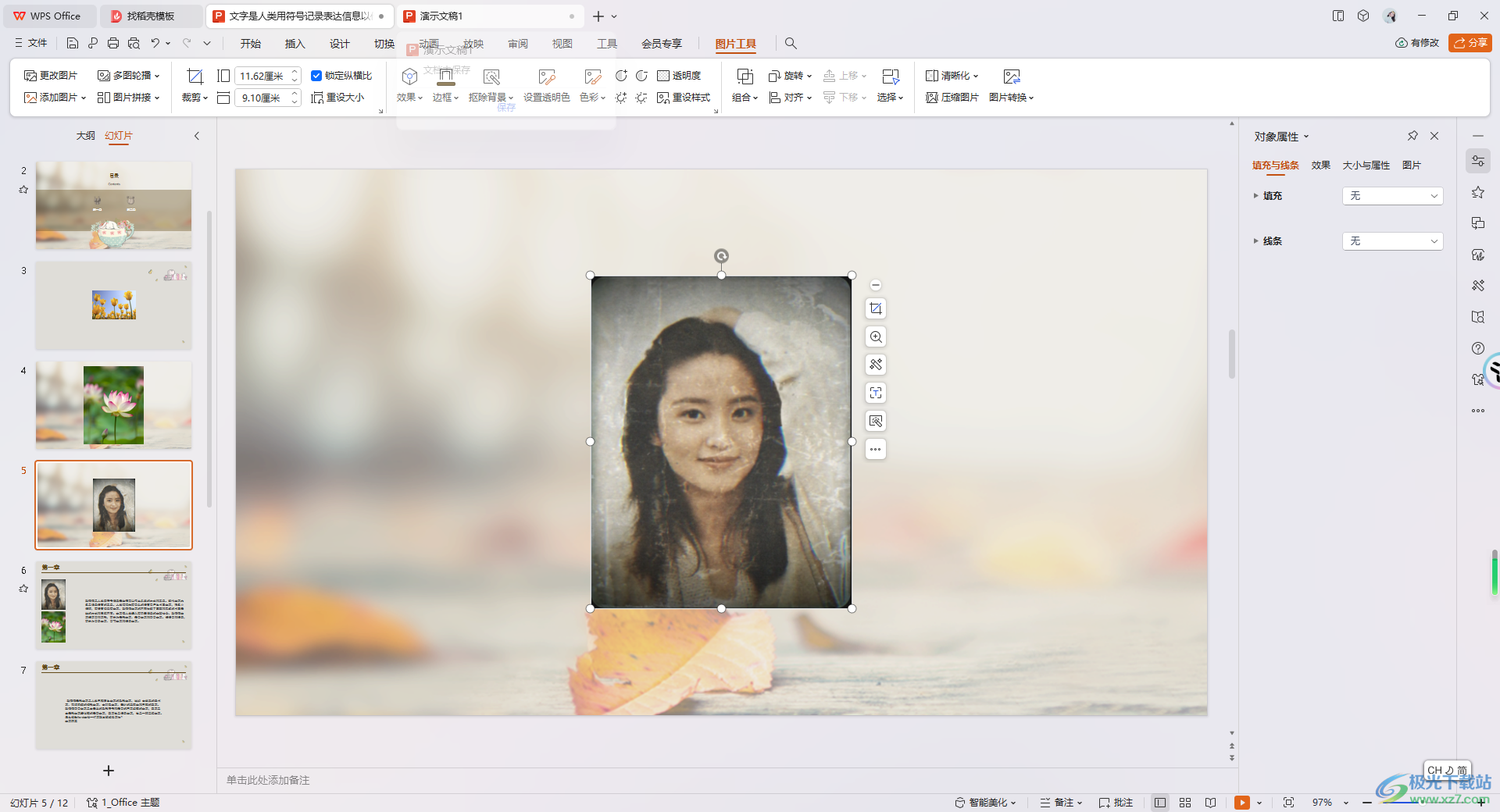
方法步驟
1.首先,我們需要進入到演示文稿中,在左側新建幾張自己需要插入圖片的幻燈片。
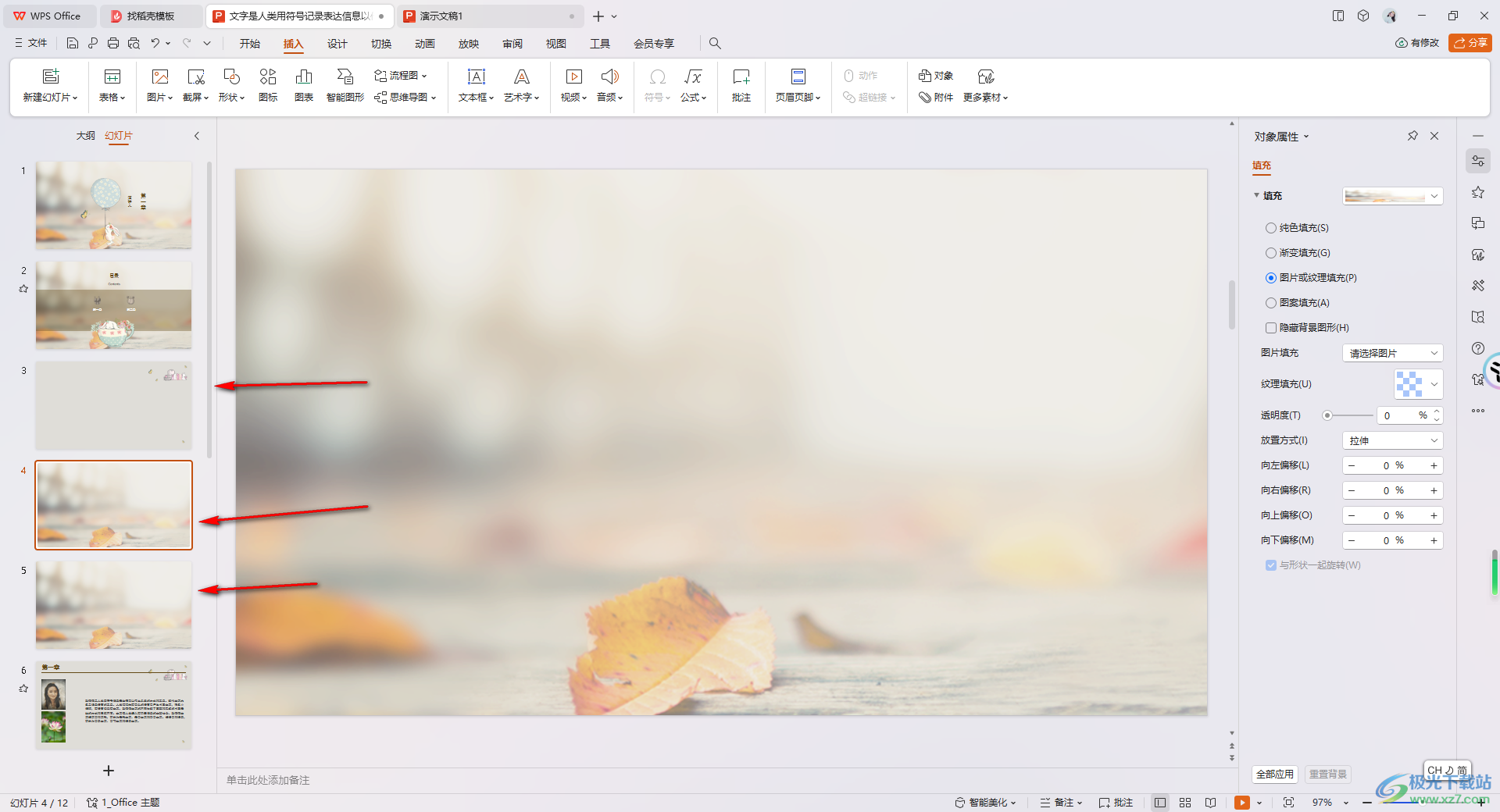
2.之后在頁面頂部的位置將【插入】選項進行點擊,再點擊其中的【圖片】選項。
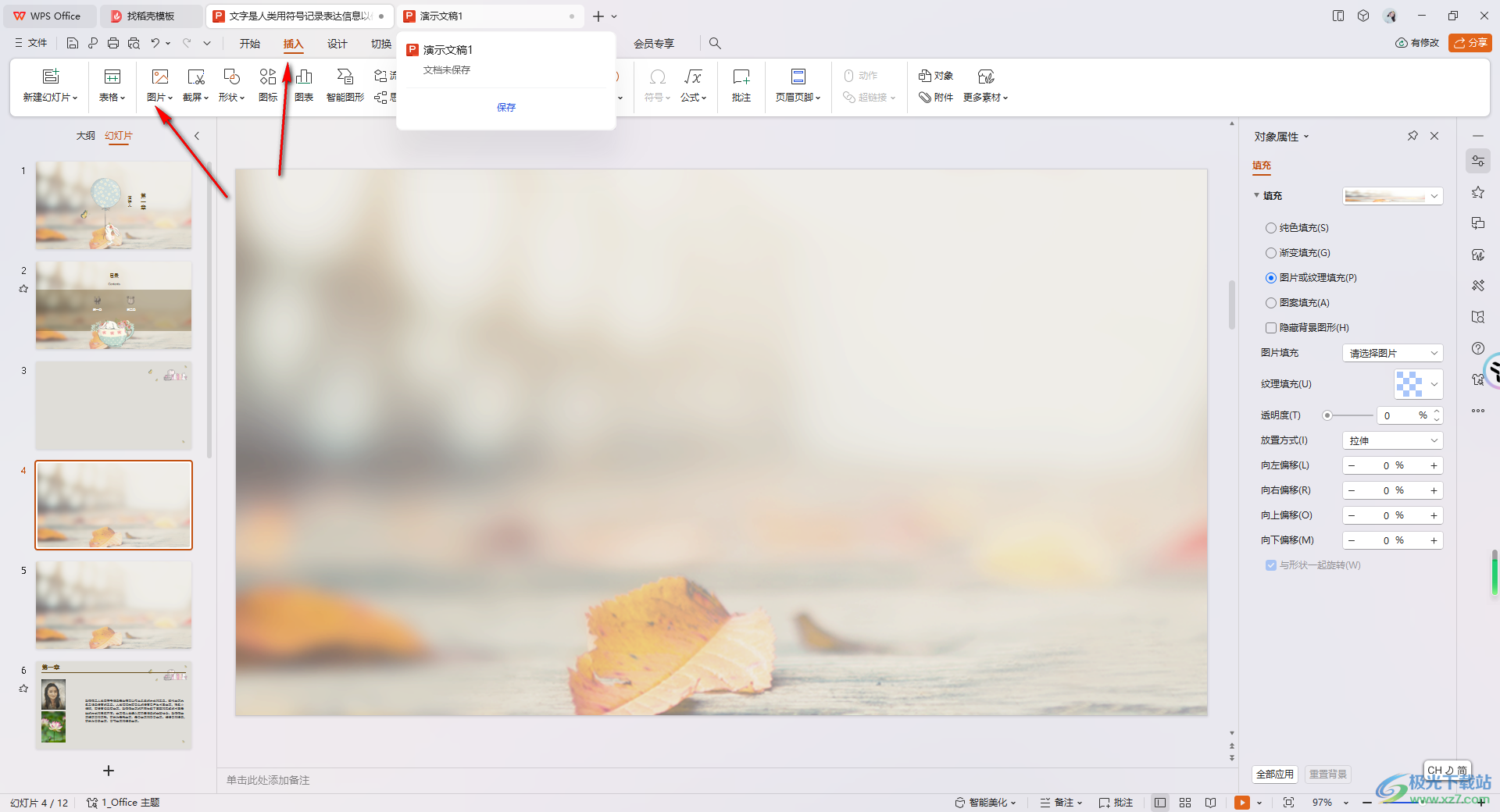
3.這時,你可以看到在圖片的窗口中,有幾種選項彈出,在這里直接將【分頁插圖】選項用鼠標左鍵進行點擊一下即可。
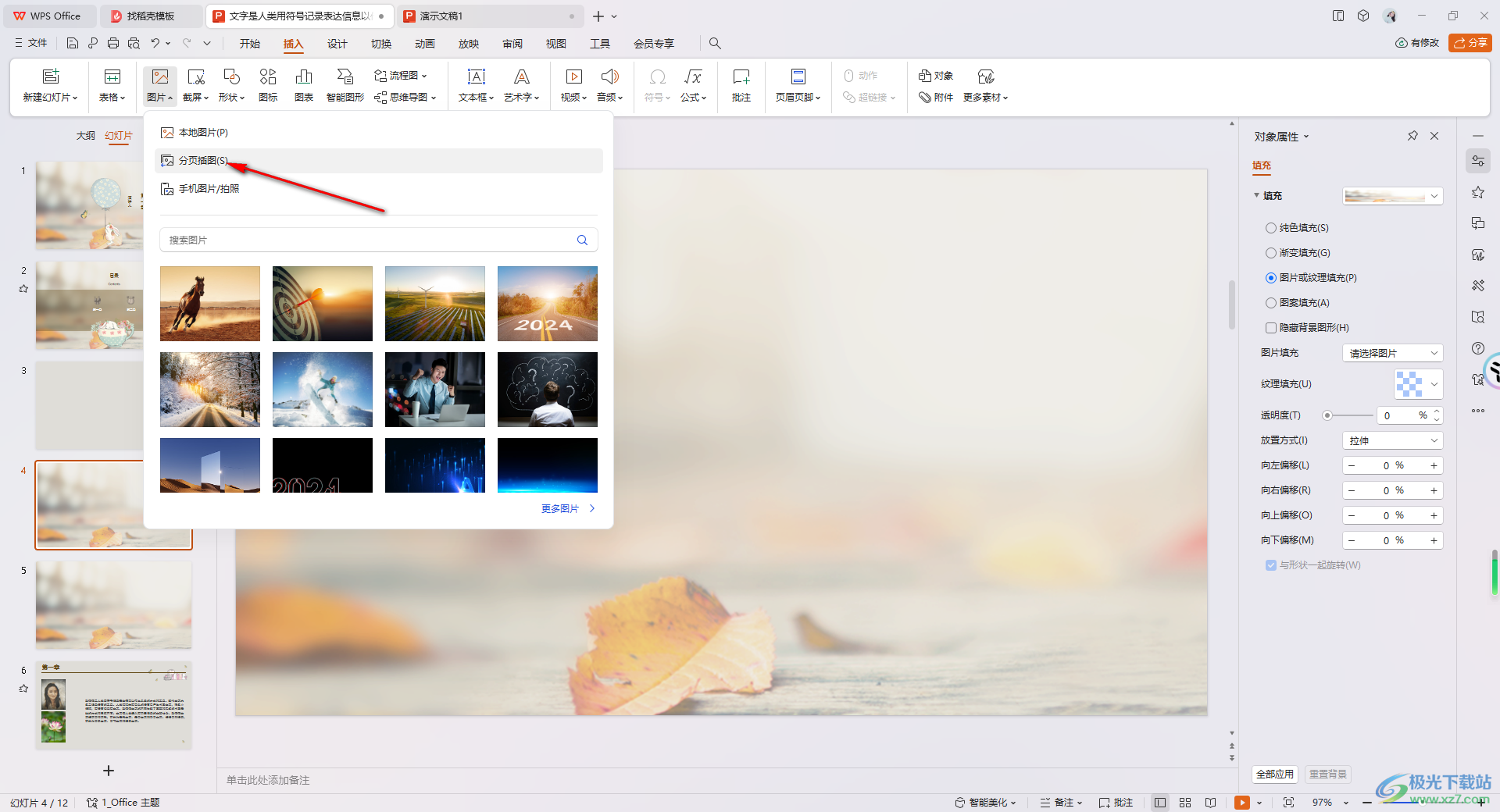
4.隨后即可在打開的文件夾窗口中,將自己想要進行插入的圖片通過Ctrl+鼠標左鍵進行依次點擊選中,之后點擊打開按鈕即可。
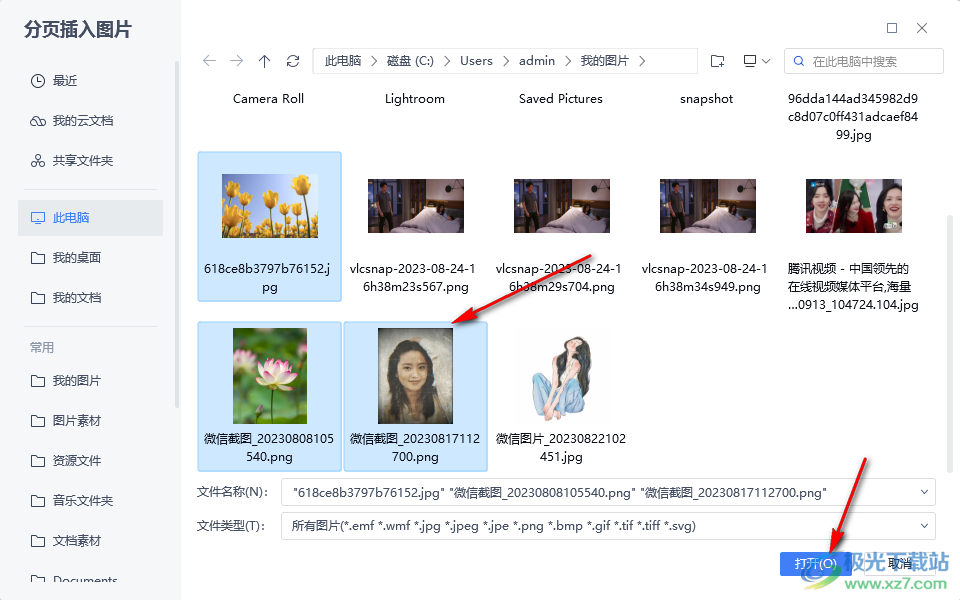
5.那么這時你可以看到插入到幻燈片中的圖片都是分頁顯示的,在剛剛新建的幻燈片中依次顯示圖片,如圖所示。
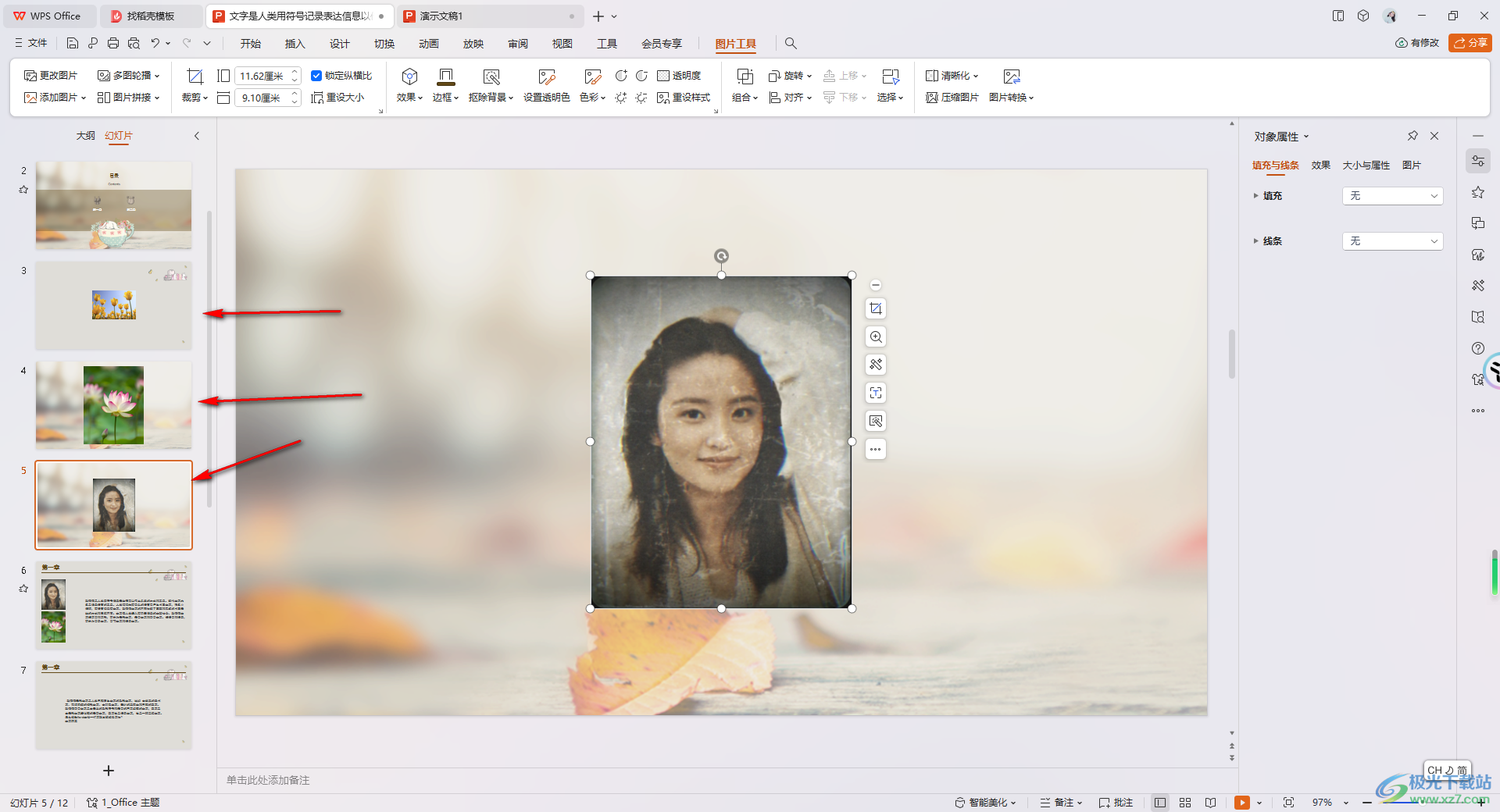
以上就是關于如何使用WPS PPT分頁插圖的具體操作方法,當你想要快速的在每一張幻燈片中進行插入需要的圖片,那么就可以通過分頁插圖功能一次性將圖片插入到不同的幻燈片中就好了,感興趣的話可以操作試試。

大小:240.07 MB版本:v12.1.0.18608環境:WinAll, WinXP, Win7, Win10
- 進入下載
相關推薦
相關下載
熱門閱覽
- 1百度網盤分享密碼暴力破解方法,怎么破解百度網盤加密鏈接
- 2keyshot6破解安裝步驟-keyshot6破解安裝教程
- 3apktool手機版使用教程-apktool使用方法
- 4mac版steam怎么設置中文 steam mac版設置中文教程
- 5抖音推薦怎么設置頁面?抖音推薦界面重新設置教程
- 6電腦怎么開啟VT 如何開啟VT的詳細教程!
- 7掌上英雄聯盟怎么注銷賬號?掌上英雄聯盟怎么退出登錄
- 8rar文件怎么打開?如何打開rar格式文件
- 9掌上wegame怎么查別人戰績?掌上wegame怎么看別人英雄聯盟戰績
- 10qq郵箱格式怎么寫?qq郵箱格式是什么樣的以及注冊英文郵箱的方法
- 11怎么安裝會聲會影x7?會聲會影x7安裝教程
- 12Word文檔中輕松實現兩行對齊?word文檔兩行文字怎么對齊?
網友評論